首页
Win10怎么开启体验共享功能?Win10开启体验共享功能教程
Win10怎么开启体验共享功能?Win10开启体验共享功能教程
2022-11-05 13:50:44
来源:互联网
作者:admin
说到新版win10带来的体验共享功能,估计很多大伙还没听说过,这个功能主要特点就是与附近的电脑进行数据共享交换,而且它很快又很方便操作。总之这个新功能,你试用后会觉得蛮不错的,下面来看看功能是怎么开启的。

Win10开启体验共享功能的详细步骤
第一步:在Windows10系统中,右键点击左下角的开始按钮,在弹出的菜单中选择“设置”菜单项。
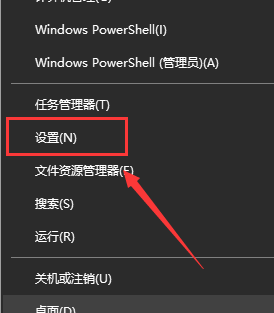
第二步:在打开的系统设置窗口中,点击左侧边栏的“体验共享”菜单项。
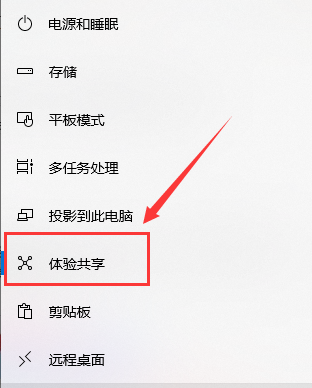
第三步:在右侧的窗口中找到“跨设备共享”设置项,打开设置项为“允许其他设备上的应用打开并开始此设备上的应用发送消息。
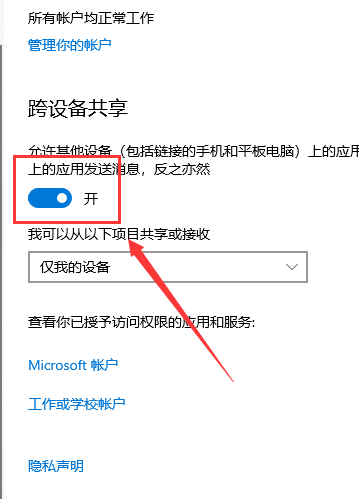
第四步:接下来在弹出的菜单项中选择“附近的任何人”菜单项,这样就可以方便的与附近的其它设备进行共享文件了。
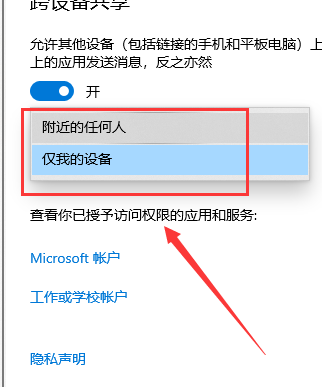
本站问您带来的win10体验共享如何设置的详细解答到这结束了,希望可以解决掉您的困惑。
精品游戏
换一批
